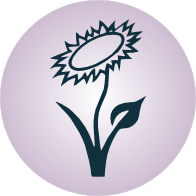Die Z-Shell¶
Die Z-Shell kann als Weiterentwicklung der Standard-Shell bash angesehen
werden: Man braucht zur Nutzung der Z-Shell nicht „umlernen“, sie bietet
vielmehr ein paar zusätzliche Features, die das alltägliche Arbeiten etwas
erleichtern.
Unter Debian/Ubuntu/LinuxMint kann die Z-Shell folgendermaßen installiert werden:
sudo aptitude install zsh
Anschließend kann die Z-Shell folgendermaßen in einem Shell-Fenster gestartet werden:
zsh
Um die bash allgemein als Standard-Shell durch die Z-Shell zu ersetzen (also
beim Öffnen eines Shell-Fensters standardmäßig die Z-Shell zu laden), kann man
folgendes eingeben:[1]
# Einstellung für das aktuelle Benutzerkonto vornehmen:
chsh -s /usr/bin/zsh
# Einstellung für ein anderes Benutzerkonto vornehmen:
sudo chsh -s /usr/bin/zsh username
Diese Änderung wird allerdings erst nach einem erneuten Login des Benutzers wirksam.
Unmittelbare Vorteile der zsh¶
Die Z-Shell bringt standardmäßig einige kleine Vorteile mit sich:
Die Z-Shell kennt neben dem Dateimuster
*, das für eine beliebig lange Folge von Zeichen in einem Dateinamen steht, auch das Muster**, das für eine beliebige Zeichenfolge auch über Unterverzeichnisse hinweg steht. Man kann somit beispielsweise mitvim **.rstalle RestructuredText-Dateien des aktuellen Verzeichnisses inklusive aller Unterverzeichnisse öffnen.Ein zusätzliches nützliches Dateimuster ist
(foo|bar), das wahlweise auffoooderbarzutrifft. Beispielsweise können so mitls *.(txt|rst)alle.txt- und.rst-Dateien des aktuellen Verzeichnisses aufgelistet werden.Die Z-Shell akzeptiert so genannte „globale“ alias-Definitionen. Damit sind Ersetzungen gemeint, die an einer beliebigen Stelle in der Eingabezeile vorkommen können (und nicht nur am Zeilenanfang). Ein solches Alias kann beispielsweise folgendermaßen definiert werden:
alias -g G='| grep -i'
Damit kann man künftig beispielsweise anstelle von
ls | grep fookürzerls G fooeingeben, um alle Dateien aufzulisten, diefooin ihrem Dateinamen enthalten.Um in ein anderes Verzeichnis zu wechseln, muss nicht ein
cd pfadnameeingegeben werden; es genügt stattdessenpfadname. Dies ist insbesondere hilfreich, wenn man beispielsweise mittels locate nach Dateien sucht und anschließend per Copy-and-Paste den Zielpfad in die Eingabezeile kopiert.[2]Die Z-Shell bietet außerdem eine Art „Eingabe-Korrektur“ bei Pfadangaben; beispielsweise korrigiert sie automatisch die Groß-/Kleinschreibung, wenn der angegebene Pfad nicht existiert.
Beim Drücken der
Tab-Taste werden ebenfalls die möglichen Ergänzungen aufgelistet; durch erneutes Drücken derTab-Taste kann man zwischen diesen wechseln (Shift Tabwechselt in die umgekehrte Richtung); nach Belieben können zur Auswahl auch die Pfeiltasten genutzt werden. Durch eine Eingabe vonEnterwird die Vervollständigung übernommen.Die Z-Shell unterstützt standardmäßig auch eine
Tab-Vervollständigung für Kommandozeilen-Argumente; gibt man beispielsweisepython3 -ein und drückt dieTab-Taste, so bekommt man eine Liste aller möglichen Argumente aufgelistet.
Weitere Vorteile der Z-Shell, die tendenziell eher das Shell-Scripting betreffen, sind beispielsweise auf dieser Seite aufgelistet.
Konfiguration mittels Oh-my-ZSH¶
Die Konfiguration der Z-Shell erfolgt, ähnlich wie bei der bash, über die
Konfigurationsdatei ~/.zshrc. Dort können beispielsweise wie üblich
alias-Definitionen erfolgen, Variablen gesetzt und Funktionen
definiert werden.
Die Z-Shell bietet allerdings auch Plugins, Themes, und zusätzliche Konfigurationsmöglichkeiten. Eine simple Variante, um diese nutzen zu können, bietet das Paket `Oh-my-ZSH https://ohmyz.sh/>`__. Dieses kann folgendermaßen installiert werden kann:
curl -L https://raw.github.com/robbyrussell/oh-my-zsh/master/tools/install.sh | sh
Kopiert man die obige Anweisungs-Zeile in ein Shell-Fenster und führt diese aus,
so wird einerseits die Oh-my-ZSH-Umgebung in das Verzeichnis ~/.oh-my-zsh
kopiert, und andererseits ein gut kommentiertes Template für die
Konfigurationsdatei ~/.zshrc angelegt. Öffnet man einen neues ZSH-Fenster,
so werden in diesem automatisch die neuen Konfigurationen wirksam.
- Anstelle des Benutzernamens und der kompletten Pfadangabe wird bei den
Standard-Einstellungen von Oh-my-ZSH nur der Name der letzten Verzeichnisebene
angezeigt; dies macht die Eingabe-Zeile „übersichtlicher“ (den vollständigen
Pfad kann man sich bei Bedarf mittels
pwdanzeigen lassen; ich habe mir dafür schließlich einalias p='pwd'definiert). - Standardmäßig zeigt die „neue“ Eingabe-Zeile dafür an, ob man sich in einem Git-Repository befindet.
Öffnet man die automatisch generierte Konfigurationsdatei ~/.zshrc, so kann
man weitere Optionen nach Belieben aktivieren. Das Aussehen der Eingabe-Zeile
kann beispielsweise durch eine simple Auswahl eines anderen Themes über die angepasst
werden; hierzu muss lediglich der Standard-Wert der Option
ZSH_THEME="robbyrussell" durch einen anderen Theme-Namen ersetzt werden.
Ebenso einfach können zahlreiche Plugins aktiviert werden,
indem in der ~/.zshrc die plugins=-Variable um die jeweiligen Einträge
ergänzt wird, beispielsweise:
plugins=(gitfast pyenv tmux vi-mode wd)
Das wd-Plugin stellt beispielsweise gleichnamige Shell-Anweisung bereit, mit
deren Hilfe sich Verzeichnis-Bookmarks („Warp-Points“) setzen beziehungsweise
wieder aufrufen lassen. Um einen Warp-Point für das aktuelle Verzeichnis zu
setzen, gibt man einfach wd add kuerzel ein; mittels wd kuerzel kann
dann künftig wieder in das entsprechende Verzeichnis gewechselt werden. Mit wd
list können alle Warp-Points aufgelistet werden, mit wd rm kuerzel kann
ein Eintrag wieder entfernt werden. Persönlich nutze ich inzwischen wd so
häufig, dass ich mir kurzerhand mittels alias wda='wd add' und alias
wdl='wd list | sort' zwei Abkürzungen in der ~/.zshrc definiert habe.
Weitere Plugins können via git in das Verzeichnis $ZSH_CUSTOM
(üblicherweise ~/.oh-my-zsh/custom/) heruntergeladen und nach dem gleichen
Prinzip aktiviert werden.
Auto-Suggestions
Ein solches zusätzliches, meiner Ansicht nach durchaus nützliches Plugin nennt sich auto-suggestions. Es bewirkt, dass bei der Eingabe einer Anweisung in einem Shell-Fenster mit dunkelgrauer Schrift bereits ein Vervollständigungs-Vorschlag anhand der bisherigen Eingaben eingeblendet wird; drückt man die rechte Pfeiltaste, so wird dieser Vorschlag übernommen.
Das Plugin ist nicht im Standard-Umfang von Oh-my-ZSH enthalten, kann allerdings folgendermaßen einfach installiert werden:
git clone git://github.com/zsh-users/zsh-autosuggestions $ZSH_CUSTOM/plugins/zsh-autosuggestions
Anschließend muss noch die plugins-Liste in der Konfigurationsdatei
~/.zshrc um den Eintrag zsh-autosuggestions ergänzt werden.
Links
- Z-Shell Reference Card (en.)
- Oh-my-ZSH Projektseite (en.)
- ZSH-Lovers – Tips, Tricks and Examples for the Z-Shell (en.)
Anmerkungen:
| [1] | Man kann jederzeit in einem Shell-Fenster durch eine simple Eingabe von
bash zurück zur „alten“ Shell wechseln. Die Pfade zum Setzen der
Standard-Shell mittels chsh -s lassen sich beispielsweise mittels der
Anweisung which zsh herausfinden. |
| [2] | Nutzt man allerdings auch bei der Z-Shell die cd-Anweisung und gibt
als Zielpfad cd verzeichnis/datei an, so gelangt man in das
Verzeichnis verzeichnis, mit dem Vermerk, dass es sich bei datei um
eine Datei handelt. Bei der bash würde die cd-Anweisung lediglich
eine Fehlermeldung zurückgeben, dass datei kein Verzeichnis sei (und
keinen Verzeichnis-Wechsel ausführen). |